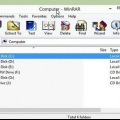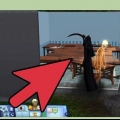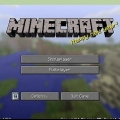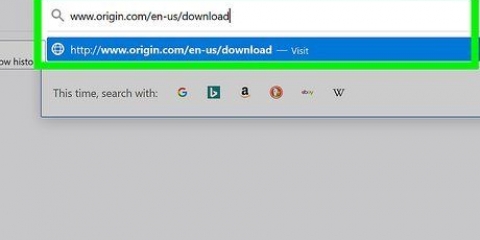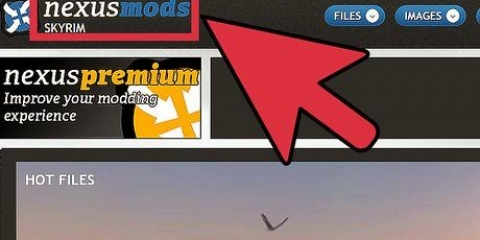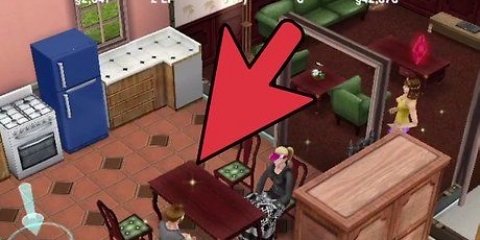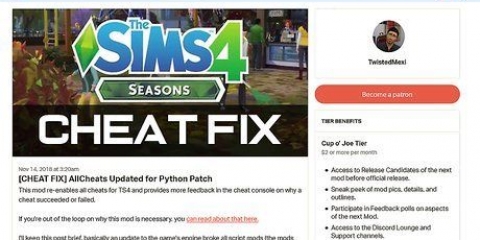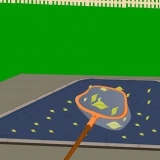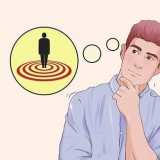Klicken Sie in der linken Seitenleiste auf „Dokumente“. Öffnen Sie den Ordner `Elektronische Kunst`. Öffne den Ordner `Die Sims 3`.


Die FrameworkSetup-Datei enthält die notwendige Struktur für Ihre Mods – einen Ordner namens Overrides, einen Ordner namens Packages und eine Datei namens `Resource.cfg`. Der Packages-Ordner enthält bereits zwei Dateien (`nobuildsparkles.Paket` und `nointro.Paket`), damit du überprüfen kannst, ob deine Mods funktionieren. Wenn du das Spiel startest und weder ein Intro siehst, noch Funken siehst, wenn du Wände oder Zäune platzierst, dann funktioniert alles. Die Datei `Ressource.cfg` kann bestimmte Antivirenprogramme auslösen. Dies liegt daran, dass es ein .cfg-Datei, nicht weil es Malware ist. Die Datei ist sicher und notwendig, um Mods auf Die Sims 3 zu installieren. Sehr alte Versionen von Die Sims 3 (vor der Veröffentlichung von World Adventures und dem Patch) haben Mods und Inhalte im Ordner „Programme“ abgelegt. Dies funktioniert nicht mehr – versuchen Sie nicht, benutzerdefinierten Inhalt in Programmdateien einzufügen und verwenden Sie nicht Monkey Bars oder Helper Monkey, um Ihren Inhalt zu installieren.




Gehen Sie zum Paketordner. Klicken Sie mit der rechten Maustaste auf eine leere Stelle im Ordner. Klicken Sie auf `Neu`. Klicken Sie auf `Ordner`. Geben Sie einen Namen für den Ordner ein. 



Mods zu die sims 3 hinzufügen
Das Hinzufügen von Mods oder benutzerdefinierten Inhalten zu Die Sims 3 ist eine großartige Möglichkeit, dem Spiel neue Inhalte hinzuzufügen und die Funktionsweise des Spiels zu ändern. Die Struktur für Mods ist nicht standardmäßig festgelegt, aber sie ist einfach zu finden und zu installieren. In diesem Artikel erfahren Sie, wie Sie Mods für Die Sims 3 installieren.
Schritte
Teil 1 von 2: Mods zu deinem Spiel hinzufügen

1. Beende dein Spiel, wenn es gerade geöffnet ist. Du kannst keine Mods hinzufügen, während das Spiel läuft. Speichern Sie das Spiel und beenden Sie es, bevor Sie fortfahren.
- Warnung: Einige Mods und benutzerdefinierte Inhalte können Bugs oder Fehler enthalten. Dies sind inoffizielle Modifikationen des Spiels, die nicht denselben Standard-Qualitätssicherungsprozess durchlaufen wie offizielle Add-Ons und Inhalte.

2. Explorer öffnen
oder der Finder . Wenn Sie Windows verwenden, klicken Sie auf das Symbol, das wie ein Ordner mit einer blauen Büroklammer aussieht. Auf einem Mac müssen Sie den Finder öffnen. Dies hat ein Symbol, das wie ein blau-weißes Smiley-Gesicht aussieht. Es ist am unteren Rand des Bildschirms.
3. Gehe zu deiner Sims 3-Karte. Hier kannst du das Spiel so konfigurieren, dass es Mods und benutzerdefinierte Inhalte zulässt. Befolge die folgenden Schritte, um auf den Mods-Ordner für Die Sims 3 zuzugreifen:

4. Gehen Sie in einem Internetbrowser zudie Website Modthesims.die Info. Diese Seite enthält einen Download-Link für die FrameworkSetup-Datei, die zum Installieren von Mods und benutzerdefinierten Inhalten erforderlich ist.

5. Scrollen Sie nach unten und klicken SieHerunterladen. Es befindet sich neben einem blauen Symbol mit einer Diskette. Dadurch wird das FrameworkSetup.zip heruntergeladen.

6. Entpacke den Inhalt der Zip-Datei in den Die Sims 3-Ordner. Sie benötigen ein Programm wie Winzip, WinRAR oder die kostenlose Alternative 7-zip to den Inhalt einer Zip-Datei extrahieren. Wählen Sie den Die Sims 3-Ordner aus, wenn Sie gefragt werden, wo der Inhalt der ZIP-Datei extrahiert werden soll. Auch hier ist der Standort der Die Sims 3-Karte Unterlagen > Electronic Arts > Die Sims 3.

7. Lade einen Mod für Sims 3 herunter. Stelle sicher, dass die Mod, die du herunterlädst, für Die Sims 3 und nicht für Die Sims 4 ist. Stellen Sie außerdem sicher, dass es mit der neuesten Version des Spiels kompatibel ist. Wenn Sie einen Mod finden, den Sie herunterladen möchten, klicken Sie auf den Download-Link auf der Seite, um die Paketdatei als ZIP-Datei herunterzuladen.
Modthesen.die Info ist eine fantastische Website zum Herunterladen von Mods für alle Sims-Spiele. Klicke oben links auf "Sims 3" und dann auf "Downloads". (Auf den Downloads-Seiten können Sie Ihre Suche nach Belieben verfeinern.)

8. Extrahiere die Mod aus der komprimierten Datei. Mods werden normalerweise gespeichert in .selten- oder .ZIP-Dateien. Sie müssen diese Dateien in Winzip, WinRAR oder 7-zip öffnen.

9. bekomme es/die .Paketdatei(en) im Paketordner. Wenn Sie gefragt werden, wo Sie die Datei extrahieren möchten, extrahieren Sie sie in den Mods-Ordner innerhalb des Die Sims 3-Ordners. Der Standort ist wie folgt: Unterlagen > Electronic Arts > Die Sims 3 > Modifikationen > Pakete.
Es wird empfohlen, jeweils nur einen Mod zu installieren, insbesondere wenn es sich bei diesen Mods um Core-Mods handelt (z. es ändert einen wichtigen Aspekt der Funktionsweise des Spiels). Die gleichzeitige Installation mehrerer Mods kann die Ermittlung der Ursache erschweren, wenn sich herausstellt, dass zwei Mods nicht miteinander kompatibel sind.

10. Starte das Spiel. Wenn die Mods funktionieren, kannst du ihre Funktionalität testen (z. B. wenn du eine Zensur-Unzensur-Mod installiert hast, funktioniert es, wenn du kein Mosaik siehst, wenn deine Sims ein Bad nehmen.) Wenn sie nicht funktionieren, sind sie möglicherweise nicht mit Ihrem Patch-Level oder einer zuvor installierten Mod kompatibel, oder sie wurden möglicherweise am falschen Ort installiert.
Normalerweise können Sie erkennen, wenn ein Mod mit etwas in Konflikt steht – Sie erhalten Fehler, die das Spielen erschweren oder sogar unmöglich machen (wie Sims, die sich ständig zurücksetzen, wenn sie versuchen, eine Aktion auszuführen), oder das Spiel wird überhaupt nicht geladen.

11. Organisieren Sie Ihre Inhalte. Wenn Sie viele Mods verwenden oder viele benutzerdefinierte Inhalte in Ihrem Paketordner haben, kann es schwierig sein herauszufinden, was ein Problem verursacht, wenn Ihr Spiel langsamer wird oder abstürzt. Wenn Sie alles organisiert haben, können Sie leichter sehen, wo sich die Dinge befinden und testen, welche Inhalte Fehler verursachen können. Versuche alles zu organisieren. Sie können neue Ordner erstellen, um Ihre Mods nach Inhaltstyp, Entwickler oder wie Sie sie organisieren möchten . zu organisieren. Führen Sie die folgenden Schritte aus, um einen neuen Ordner in Ihrem Paketordner zu erstellen:
Teil 2 von 2: Funktionierende Mods finden

1. Finde seriöse Apps, die dem Patch-Level deines Spiels entsprechen. Da Mods normalerweise die ersten sind, die Probleme in einem Spiel verursachen, ist es wichtig, diejenigen zu verwenden, die funktionieren. Seriöse Mods finden Sie auf der Website von NRaas, AwesomeMod, Mod The Sims, TheSimsResource.com und auf Content-Blogs wie My Sims 3 Blog. Beachten Sie jedoch, dass nicht alle Mods für Ihr Patch-Level geeignet sind.

2. Installiere Mods, die dir helfen, Fehler aus deinem Spiel zu entfernen. Im Spiel geht manchmal etwas schief und die eingebauten Befehle reichen möglicherweise nicht aus, um Fehler zu beheben. Beachten Sie jedoch, dass diese Arten von Mods normalerweise Core-Mods sind, die den Code des Spiels neu schreiben. Das ist zwar an sich nicht schlecht, kann aber zu Problemen führen, wenn die Mods später entfernt werden, während sie verwendet werden.
NRaas Overwatch, MasterController und Fehlerfalle zusammenarbeiten, um Fehler zu erkennen und zu beheben.

3. Schau dir ein paar andere Mods an. Dies sind vielleicht keine Core-Mods, aber es gibt Mods, die die Dinge im Spiel einfacher machen (z. Sie können das Spiel vielseitiger machen oder einfach ein bisschen interessanter machen.

4. Aktualisiere Mods, wenn du einen Patch für das Spiel herunterlädst. Während Sims 3 wahrscheinlich keine neuen Patches veröffentlichen wird, solltest du, wenn du einen alten Patch verwendest und dein Spiel aktualisierst oder eine Erweiterung installierst, alle Mods aktualisieren, bevor du das Spiel neu startest. Veraltete Mods können zu Fehlern oder allen möglichen Beschädigungen führen, also stelle sicher, dass jeder Mod, den du installierst, die neueste Version ist.
Tipps
Benutzerdefinierter Inhalt im .Paketformat wird wie Mods installiert.
Warnungen
- Entferne einen Mod nicht aus einem Spiel, während es verwendet wird. Wenn deine gespeicherten Spiele einen Sim enthalten, der diesen Mod verwendet, kann das Entfernen zu Fehlern führen und dein gespeichertes Spiel beschädigen, insbesondere wenn es sich bei dem Mod um einen Kern-Mod handelt (z. wenn es Spieldateien umschreibt).
"Mods zu die sims 3 hinzufügen"
Оцените, пожалуйста статью